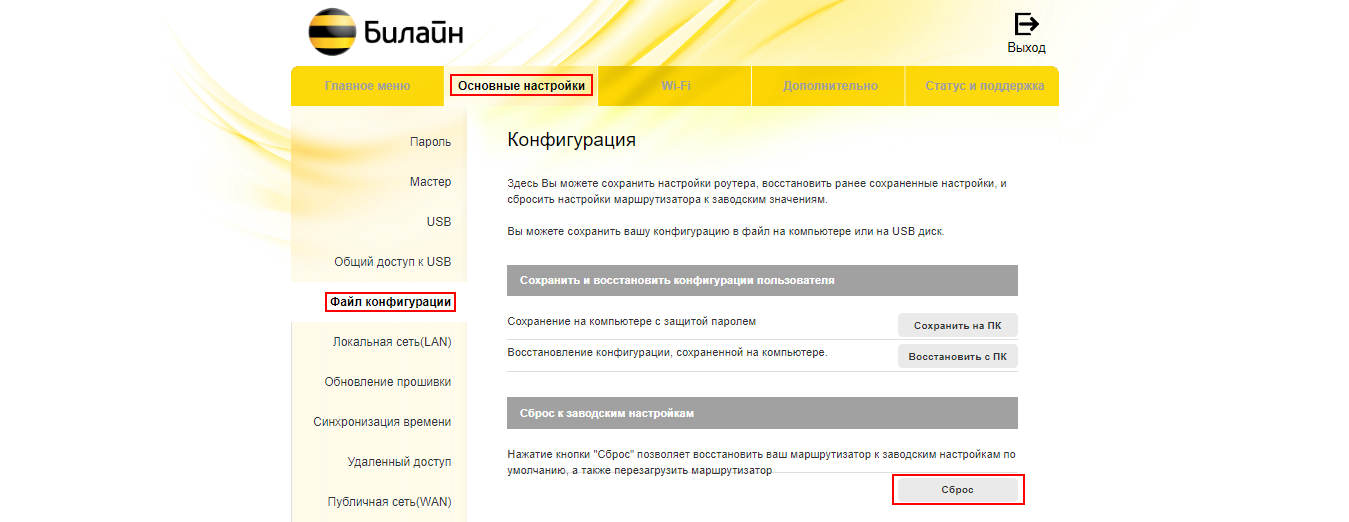|
Режимы работы |
DHCP-клиент, Static IP, L2TP, Dynamic IP |
|
Wi-Fi |
802.11b/g/n/a/ac 300Mbps, 2.4GHz и 5GHz Dual Band, гостевая Wi-Fi-сеть |
|
WAN/LAN |
порты WAN и LAN1 Gigabit Ethernet — максимальная пропускная способность 1 Гбит/с (1000 Мбит/с) порт LAN2 Fast Ethernet — максимальная пропускная способность 100 Мбит/с |
|
USB-порт |
1 порт USB 3.0 |
|
Поддержка IPTV |
да, выделенный LAN-порт и IGMP proxy |
|
Поддержка скоростных тарифов |
да, включая тарифы до 300 Мбит |
|
Статус |
рекомендованный |
Подключите кабель, который вам провели в квартиру наши монтажники в порт WAN, а компьютер подключите в любой из двух LAN-портов. Вы также можете соединить ваш компьютер с роутером по беспроводной сети, но на первичном этапе настройки лучше использовать кабель.
Попробуйте открыть любую страницу в браузере или введите в адресную строку login.beeline.ru или 83.102.180.167 — откроется страница авторизации, на которой нужно ввести данные:
— В поле «Логин» — имя пользователя по договору (089/085).
— В поле «Пароль» — пароль от домашнего интернета.
После чего нажмите кнопку «Войти».
Отобразится информация, что авторизация успешно пройдена и для установки соединения нужно подождать 10 минут.
Шаг 1
Откройте браузер и введите в адресную строку 192.168.1.1. Вы попадёте на страницу приветствия. Нажмите кнопку «Продолжить».
Шаг 2
Роутер предложит вам ввести имя пользователя и пароль. Введите в первое поле admin, во второе также admin. Нажмите кнопку «Войти».
Шаг 3
Вы попадёте в главное меню роутера. Выберите пункт «Быстрая настройка».
Шаг 4
Если вы проходили IPOE авторизацию, на данном шаге достаточно настроить Wi-Fi и IPTV.
Настраиваем роутер
«Домашний Интернет» — пункты в данном разделе не нужно заполнять. Сразу переходите к настройке wi-fi сети.
Wi-Fi-сеть роутера (для 2.4 и 5 ГГц):
- Имя сети — название Wi-Fi-сети, которая будет отображаться в списке подключений.
- Пароль — пароль для Wi-Fi-сети придумывается самостоятельно — не менее 8 символов.
билайн тв — нужно выбрать порт, в который подключена IPTV-приставка.
Нажмите кнопку «Применить» — роутеру потребуется приблизительно 1 минута чтобы применить параметры.
Поздравляем, вы полностью настроили роутер для работы в сети билайн!
Обязательно подключите роутер к компьютеру, используя Ethernet-кабель.
Шаг 1
Откройте браузер и введите в адресную строку 192.168.1.1. Вы попадёте на страницу приветствия. Нажмите кнопку «Продолжить».
Шаг 2
Роутер предложит вам ввести имя пользователя и пароль. Введите в первое поле admin, во второе также admin. Нажмите кнопку «Войти».
Шаг 3
Вы попадёте в главное меню роутера. Выберите пункт «Расширенные настройки».
Шаг 4
Во вкладке «Основные настройки» откройте раздел «Обновление прошивки».
Нажмите «Выбрать файл» и укажите путь к файлу с прошивкой. Нажмите «Обновить ПО».
Используйте аппаратный сброс настроек, если требуется настроить устройство заново (удалить все пользовательские настройки), нет доступа к веб-странице интерфейса настроек роутера, после настройки роутера интернет-соединение не установилось или пароль доступа к нему был утерян.
Внимание! При выполнении аппаратного сброса настроек все пользовательские установки будут сброшены на заводские параметры!
На боковой панели роутера есть кнопка с названием RST/WPS. Её надо нажать и удерживать в течение 20 секунд — роутер начнёт сброс настроек.
Шаг 1
Откройте браузер и введите в адресную строку 192.168.1.1. Вы попадёте на страницу приветствия. Нажмите кнопку «Продолжить».
Шаг 2
Роутер предложит вам ввести имя пользователя и пароль. Введите в первое поле admin, во второе также admin. Нажмите кнопку «Войти».
Шаг 3
Вы попадёте в главное меню роутера. Выберите пункт «Расширенные настройки».
Шаг 4
Во вкладке «Основные настройки», откройте раздел «Файл конфигурации» и нажмите кнопку «Сброс». Роутер начнёт сброс настроек.
Беспроводное подключение к интернету стало неотъемлемой частью нашей повседневной жизни. Для этого мы используем роутеры, которые позволяют нам раздавать сигнал Wi-Fi в доме или офисе. Одним из популярных проектов роутеров в России является роутер Билайн. Но что делать, если ваш роутер Билайн не имеет кнопки WPS? Продолжайте чтение, чтобы узнать, как найти эту функцию и настроить ее.
Прежде всего, стоит разобраться, что такое WPS. Это сокращение от Wi-Fi Protected Setup, что в переводе означает «защищенная настройка Wi-Fi». Эта функция позволяет нам подключаться к сети Wi-Fi без ввода пароля, используя физическую кнопку WPS на роутере. Однако, не все роутеры имеют эту кнопку, включая некоторые модели Билайн.
Но не отчаивайтесь! Если ваш роутер Билайн не имеет кнопки WPS, вы все равно можете настроить эту функцию через веб-интерфейс роутера. Вам нужно войти в настройки роутера, открыв веб-браузер и введя IP-адрес роутера в адресной строке. Обычно это «192.168.1.1» или «192.168.0.1». Если вы не знаете IP-адрес вашего роутера, вы можете найти его в документации или на задней панели роутера.
Важно отметить, что процедура настройки WPS может немного отличаться в зависимости от модели роутера Билайн. Поэтому лучше изучить документацию к своей модели или обратиться в службу поддержки Билайн для получения дополнительной информации.
После входа в веб-интерфейс роутера, найдите раздел «Беспроводная сеть» или «Wi-Fi». Затем найдите настройки безопасности Wi-Fi и выберите опцию «Включить WPS». Обычно вам потребуется сохранить изменения и перезагрузить роутер.
Теперь вы должны иметь возможность использовать функцию WPS на вашем роутере Билайн. Если у вас возникнут проблемы или вопросы, не стесняйтесь обратиться в службу поддержки Билайн для получения помощи. Удачного подключения к Wi-Fi!
Отсутствует кнопка WPS на роутере Билайн: что делать?
В таком случае, вместо WPS можно использовать стандартную процедуру настройки Wi-Fi на роутере Билайн. Для этого вам потребуется знать имя (SSID) и пароль вашей сети Wi-Fi, а также иметь доступ к панели управления роутера.
1. Подключитесь к роутеру Билайн с помощью Ethernet-кабеля либо с использованием Wi-Fi.
2. Введите IP-адрес роутера в адресной строке браузера. Обычно это 192.168.1.1, 192.168.0.1 или 192.168.2.1. Нажмите Enter.
3. Введите логин и пароль для доступа к панели управления роутером. Если вы не знаете эти данные, обратитесь к вашему провайдеру интернета или найдите их в документации к роутеру.
4. После успешной авторизации откроется панель управления роутером Билайн. Найдите раздел «Настройки Wi-Fi» или «Wireless Settings».
5. Здесь вы сможете изменить имя (SSID) сети, установить новый пароль для доступа к Wi-Fi и включить дополнительные функции безопасности, например, шифрование WPA2-PSK.
6. После внесения изменений сохраните настройки и перезапустите роутер Билайн.
Теперь ваш роутер Билайн будет пригоден для подключения устройств к Wi-Fi сети с помощью введенного вами пароля. Для каждого устройства вы будете должны вводить пароль только один раз.
Не забывайте, что безопасность вашей Wi-Fi сети важна для защиты от несанкционированного доступа к вашему интернету и личным данным. Регулярно обновляйте пароль и активируйте другие функции безопасности, которые доступны в настройках роутера Билайн.
Причины отсутствия кнопки WPS на роутере Билайн
Отсутствие кнопки WPS на роутере Билайн может быть вызвано несколькими причинами:
- Модель роутера. Некоторые модели роутеров Билайн могут не поддерживать функцию WPS или иметь ее скрытую. В таком случае, кнопка WPS может отсутствовать на внешней панели управления роутера.
- Включение/отключение WPS. Возможно, функция WPS была отключена в настройках роутера. Для проверки и включения WPS необходимо зайти в настройки роутера через веб-интерфейс.
- Обновление прошивки. Устаревшая версия прошивки роутера может не поддерживать функцию WPS или иметь ошибки в ее работе. В таком случае, рекомендуется обновить прошивку роутера до последней версии.
- Несоответствие настроек. Если устройство, которое вы пытаетесь подключить по WPS, несовместимо с роутером Билайн или имеет неправильно настроенные параметры безопасности, функция WPS может не работать или быть отключена.
Если кнопка WPS отсутствует на роутере Билайн, рекомендуется пройти следующие шаги:
- Проверьте модель роутера и его документацию, чтобы убедиться, поддерживает ли он функцию WPS и имеет ли она скрытую кнопку на внешней панели.
- Зайдите в настройки роутера через веб-интерфейс и проверьте, включена ли функция WPS. Если она отключена, включите ее и сохраните изменения.
- Проверьте, что устройства, которые вы пытаетесь подключить по WPS, совместимы с роутером Билайн и имеют правильно настроенные параметры безопасности.
- Если ни одно из вышеперечисленных решений не помогло, попробуйте обновить прошивку роутера до последней версии.
ШАГ 1. Подключение роутера.
Подключите роутер в сеть электропитания (кнопки On/Off у него нет). Вставьте кабель домашнего интернета в порт WAN роутера.
Как попасть на web-интерфейс роутера?
Подключите компьютер к роутеру с помощью ethernet-кабеля (идет в комплекте), подключив его к любому из LAN-портов роутера, а другим концом — к сетевой карте компьютера. Вы также можете подключиться к роутеру по Wi-Fi (с компьютера, планшета или смартфона).
После включения роутера, он будет «раздавать» Wi-Fi-сети (2,4 GHz и 5 GHz), которые будут называться Beeline_2G_-XXXXXX и Beeline_5G_-XXXXXX (где X — уникальные символы для каждого экземпляра роутера). Названия этих сетей и пароль к нем, напечатан на наклейке на днище роутера («WiFi пароль»):
ШАГ 2. Настройка доступа к сети.
Откройте любой браузер, например, Internet Explorer, в адресной строке введите 192.168.1.1 и нажмите кнопку
«Enter» на клавиатуре. Откроется веб-интерфейс роутера, с помощью которого вы сможете управлять всеми функциями роутера. Роутер предложит вам ввести имя пользователя и пароль для входа. Введите в оба поля admin и нажмите кнопку «Продолжить».
Нажмите кнопку «Быстрая настройка».
В открывшемся окне собраны все необходимые настройки для работы с роутером.
В разделе «Домашний интернет» введите номер вашего договора (начинается на 089 или 085) и пароль для доступа в личный кабинет. Придумайте и введите в разделе «Wi-Fi-сеть роутера» имена Wi-Fi–сетей (2,4 ГГц и 5 ГГц) и пароли для доступа к ним.
Гостевая Wi-Fi-сеть нужна, чтобы предоставить доступ в интернет по Wi‑Fi для ваших друзей, приходящих к вам в гости, в случае если вы не хотите им сообщать пароль от вашей основной Wi-Fi–сети (по умолчанию Гостевая сеть отключена, Вы сможете включить её, нажав кнопку «Включить», скорость доступа в интернет в Гостевой сети до 1 Мбит/с).
Если у вас подключена услуга «Билайн ТВ», выберите LAN-порт для подключения ТВ–приставки. Совет: обладателям игровой приставки Xbox360, c установленным на ней клиентом «Билайн ТВ», порт выбирать не нужно.
ШАГ 3. Сохранение настроек и работа в Интернете.
Нажмите кнопку «Сохранить». Подождите, пока роутер сохраняет настройки и подключается к сети Интернет, обычно это занимает менее минуты. Как только роутер подключится к сети Интернет, индикатор, расположенный на передней панели роутера, загорится синим.
ВНИМАНИЕ! Если при настройке Вы используете подключение к роутеру по Wi‑Fi и, в ходе настроек Вы изменили название Wi‑Fi сети, необходимо переподключиться заново к созданной Вами Wi‑Fi сети.
Индикаторы состояния
Основные индикаторы состояния роутера находятся на днище роутера и светят «в пол» (3 LED разноцветные):
|
Желтый |
горит |
Загрузка устройства |
|
Красный |
мигает |
Сброс на заводские настройки/Восстановление конфигурации |
|
горит |
Зарезервировано |
|
|
Зеленый |
мигает |
Установка Интернет соединения |
|
горит |
Интернет соединение установлено |
|
|
Синий |
горит |
Соединение с ZigBee облаком установлено |
|
мигает |
Зарезервировано |
|
|
Красный-Зеленый-Синий поочередно |
мигает |
Процесс WPS ассоциации/Процесс Zigbee ассоциации/Обновление ПО |
|
быстрое мигание |
Сбой WPS ассоциации/Сбой Zigbee ассоциации |
|
|
Красный — Зеленый поочередно |
мигает |
Сбой загрузки устройства |
|
Белый |
горит |
Ошибка оборудования |
Технические характеристики
Название:
Wi-Fi-роутер билайн «Smart Box TURBO+»
Физические параметры
- Размеры (ДхШхВ): 189 х 37 х 180 мм
- Масса — 386 г (без адаптера питания)
Условия эксплуатации
- Рабочий диапазон температур: от 0 до +40 °С
- Относительная влажность: от 5 до 90% без конденсации
- Напряжение электропитания: переменное 100–230 В +/- 10%, 50/60 Гц
- Наличие доступа к сети домашнего интернета билайн
Рекомендации по безопасному использованию
- Wi-Fi-роутер билайн предназначен для эксплуатации в сухом, чистом и хорошо проветриваемом помещении в стороне от мощных источников тепла. Не устанавливайте его на улице и в местах с повышенной влажностью.
- Используйте адаптер питания только из комплекта поставки изделия. Не включайте адаптер питания, если его корпус или кабель повреждены. Перед включением убедитесь, что электрическая розетка исправна и напряжение в сети соответствует указанному на этикетке адаптера питания. Отключайте адаптер питания от электрической розетки при длительных перерывах в эксплуатации.
- В процессе работы устройство нагревается, поэтому:
- не устанавливайте роутер в местах с температурой воздуха, превышающей 40 °С, в закрытых шкафах и полостях, а также на другие изделия или предметы, которые могут нагреваться
- не накрывайте устройство и не ставьте на него никаких предметов
- следите за тем, чтобы ничто не загораживало вентиляционные отверстия в корпусе
- Никогда не вскрывайте и не пытайтесь самостоятельно обслуживать роутер и его адаптер питания
- Протирайте корпус и адаптер питания влажной тканью, смоченной в мягком моющем средстве. Всегда выключайте роутер перед тем, как приступить к его чистке
- Избегайте попадания жидкости внутрь корпуса роутера и его адаптера питания. Если это произошло, немедленно отключите устройство и тщательно просушите перед повторным включением
Информация об утилизации изделия
Данное изделие не следует выбрасывать вместе с бытовыми отходами. По окончании срока службы изделия обратитесь в местную администрацию за информацией о правилах утилизации электронных отходов в вашем населенном пункте. Правильная утилизация способствует сохранению природных ресурсов, охране здоровья и окружающей среды.
Срок службы
Установленный производителем в порядке п. 2 ст. 5 Федерального закона РФ «О защите прав потребителей» срок службы изделия равен 2 годам при условии, что изделие используется в строгом соответствии с настоящей инструкцией и применимыми техническими стандартами.
Информация о сертификации
Продукт произведен по заказу ПАО «ВымпелКом» компанией SerComm Corporation.
Ошибки, которые могут возникать и о которых роутер сообщает (аналогичны SmartBoxPro и SmartBox)
- Интернет-кабель не подключен в WAN-порт. При попытке зайти на любую страницу, абонент увидит страницу с соответствующем уведомлением.
- Кабель поврежден и роутер не может получить IP-адрес. Данная страница может возникать в следующих случаях:
- ТКД в доме клиента зависла
- Глобальная проблема на оборудовании ШПД
- Интернет-кабель поврежден
Абоненту будет доступна кнопа для повторного получения IP-адреса.
- При нажатии на кнопку «Получить IP-адрес» появится следующее уведомление:
- Если роутер после этого шага не смог получить IP-адрес, абоненту будет доступен следующий шаг диагностики – Перезагрузить устройство:
Web интерфейс (Расширенные настройки) аналогичны Smart Box
USB- функции
Об этом роутере
Расширенные настройки
Домашний интернет, цифровое ТВ, мобильная связь билайн
Заявку на подключение или переезд можно оформить по бесплатному номеру: 8 (800) 700 86 90
Вы уже клиент «Домашнего интернета билайн»? Вы можете управлять услугами в личном кабинете: lk.beeline.ru
Данный ресурс является сайтом официального партнера ПАО «Вымпелком» (торговая марка билайн) и носит исключительно информационный характер и ни при каких условиях не является публичной офертой, определяемой положениями Статьи 437 (2) Гражданского кодекса РФ. Подробную информацию о тарифах, услугах, предоставляемых компанией, а также об ограничениях Вы можете уточнить на сайте www.beeline.ru и по телефону 8 800 700 8000. Политика безопасности. Политика обработки файлов cookie. Согласие на обработку персональных данных. Отписаться от получения информационных рассылок от данного ресурса можно на странице.
© mirbeeline.ru — официальный партнер билайн. 2023 г.
Заявка на новое подключение
Оформите заявку на подключение и наш оператор перезвонит вам в ближайшее время для назначения в график
Ваша заявка успешно отправлена!
1. Мы позвоним Вам в течение нескольких минут на номер *, чтобы уточнить удобную дату и время визита монтажника.
2. Монтажник привезет договор, проведет кабель и настроит оборудование.
Чтобы изменить введенные данные по заявке, вы можете отправить заявку еще раз.
Заявка на подключение тарифа
Оформите заявку на подключение и наш оператор перезвонит вам в ближайшее время для назначения в график или оформите экспресс-заявку без звонка специалиста
Ваша заявка успешно отправлена!
1. Мы позвоним Вам в течение нескольких минут на номер *, чтобы уточнить удобную дату и время визита монтажника.
2. Монтажник привезет договор, проведет кабель и настроит оборудование.
Чтобы изменить введенные данные по заявке, вы можете отправить заявку еще раз.
Проверьте подключение к билайн
Какое подключение вас интересует?
Заказ на проверку адреса успешно отправлен
Пожалуйста, ожидайте звонка нашего специалиста на номер *.
Если вы неправильно ввели номер своего телефона, пожалуйста, отправьте запрос еще раз с верным номером.
Я хочу подключить услуги билайн
Заказ обратного звонка успешно отправлен
Пожалуйста, ожидайте звонка нашего специалиста на номер *.
Если вы неправильно ввели номер своего телефона, пожалуйста, отправьте заказ еще раз с верным номером.
Для получения поддержки существующим абонентам, пожалуйста, позвоните по:
8 800 700 8000
Я хочу подключить услуги билайн
Оставь свой номер и мы сделаем предложение с выгодой до 30%
Наш специалист свяжется с вами в ближайшее время!
Мы позвоним Вам в течение нескольких минут на номер *.
Если вы неправильно ввели номер своего телефона, пожалуйста, отправьте заявку еще раз с верным номером.
WPS (Wi-Fi Protected Setup) – это протокол, который помогает упростить процесс подключения беспроводных устройств к роутеру. Особенно это актуально для пользователей, которые не хотят тратить время на ввод длинных паролей или настройку параметров своей Wi-Fi сети. На роутере Билайн есть специальная кнопка WPS, которая позволяет легко и быстро подключить новые устройства к сети.
Кнопка WPS имеет две функции – она может быть использована для быстрого подключения нового устройства к Wi-Fi сети, а также для защиты Wi-Fi сети от неправильной настройки или несанкционированного доступа. При использовании кнопки WPS, все настройки сети передаются автоматически и безопасно от роутера к устройству, что сильно упрощает процесс подключения.
Использование кнопки WPS на роутере Билайн очень простое. Для этого необходимо сначала найти кнопку WPS на роутере – она обычно помечена соответствующей надписью. Затем нужно нажать и удерживать кнопку на роутере в течение нескольких секунд – это активирует режим WPS. После этого на устройстве, которое нужно подключить к Wi-Fi сети, также следует активировать режим WPS. На некоторых устройствах есть специальная кнопка WPS, на других ее можно найти в настройках Wi-Fi. В результате устройство автоматически подключится к сети без необходимости вводить пароль или настраивать Wi-Fi сеть.
Кнопка WPS на роутере Билайн – это удобный и быстрый способ подключения новых устройств к Wi-Fi сети без необходимости вводить пароли или настраивать параметры подключения. Она позволяет экономить время и упрощает жизнь пользователям, предоставляя простой способ подключения к интернету.
Содержание
- Кнопка WPS на роутере Билайн: назначение и использование
- Что такое кнопка WPS и для чего она нужна
- Как использовать кнопку WPS на роутере Билайн
- Шаги для подключения устройств по WPS
- Преимущества использования кнопки WPS
- Особенности настройки WPS в роутере Билайн
- Совместимость устройств с кнопкой WPS
- Дополнительные сведения о кнопке WPS
Кнопка WPS на роутере Билайн: назначение и использование
Функция WPS на роутере Билайн позволяет устанавливать соединение с помощью двух методов: через кнопку WPS на роутере и с помощью PIN-кода. Оба метода достаточно просты и удобны в использовании.
Если вы хотите подключить устройство к Wi-Fi сети с помощью кнопки WPS, следуйте этим шагам:
| 1. | Включите Wi-Fi на устройстве, которое хотите подключить. |
| 2. | На роутере Билайн найдите кнопку WPS. Обычно она находится на задней или боковой панели роутера. |
| 3. | Нажмите и удерживайте кнопку WPS на роутере в течение нескольких секунд. |
| 4. | На устройстве, которое хотите подключить, нажмите кнопку WPS или запустите процесс подключения через меню сетевых настроек. |
| 5. | После этого устройство должно успешно подключиться к Wi-Fi сети без запроса пароля. |
Если вы предпочитаете использовать PIN-код для подключения, то последуйте этим рекомендациям:
| 1. | Включите Wi-Fi на устройстве, которое хотите подключить. |
| 2. | На роутере Билайн найдите PIN-код WPS. Он может быть расположен на клейкой бумажке или указан в настройках роутера. |
| 3. | На устройстве, которое хотите подключить, откройте меню сетевых настроек и найдите вкладку «WPS» или «Подключение по PIN-коду». |
| 4. | Введите PIN-код WPS, указанный на роутере Билайн, и нажмите кнопку подключения. |
| 5. | Если все верно, устройство подключится к Wi-Fi сети без запроса пароля. |
Теперь вы знаете, как использовать кнопку WPS на роутере Билайн. Не забывайте, что данная функция может быть отключена на роутере по умолчанию или настроена с использованием специального ПО. Если у вас возникли сложности с подключением, рекомендуется обратиться в службу поддержки Билайн для получения помощи и решения проблем.
Что такое кнопка WPS и для чего она нужна
При использовании кнопки WPS, для подключения нового устройства к Wi-Fi сети достаточно всего лишь нажать на кнопку WPS на роутере, а затем на кнопку WPS на устройстве, которое требуется подключить. После этого роутер и устройство автоматически обмениваются необходимыми сетевыми настройками, включая пароль, и устройство подключается к Wi-Fi сети без дополнительных действий со стороны пользователя.
Использование кнопки WPS значительно упрощает процесс настройки Wi-Fi сети, особенно для тех, кто не имеет достаточной технической грамотности или опыта работы с роутерами. Кроме того, WPS обеспечивает дополнительный уровень безопасности, так как обмен сетевыми настройками происходит по защищенному каналу передачи данных.
Однако следует отметить, что кнопка WPS может иметь разные функции в разных моделях роутеров. В некоторых моделях она также может использоваться для активации защиты от вторжений, изменения пароля Wi-Fi или других дополнительных функций. Проверьте инструкцию по эксплуатации вашего роутера, чтобы узнать, как использовать кнопку WPS на вашей модели устройства.
Как использовать кнопку WPS на роутере Билайн
Кнопка WPS на роутере Билайн предназначена для упрощенного подключения устройств к Wi-Fi сети без необходимости ввода пароля.
Для использования кнопки WPS на роутере Билайн выполните следующие шаги:
- Убедитесь, что ваш роутер поддерживает функцию WPS и кнопка WPS на нем активна.
- На устройстве, которое вы хотите подключить к Wi-Fi сети, найдите функцию WPS и активируйте ее.
- Нажмите и удерживайте кнопку WPS на роутере Билайн в течение нескольких секунд.
- На устройстве вы увидите, что оно подключилось к Wi-Fi сети без ввода пароля.
Важно отметить, что устройство должно находиться в пределах действия Wi-Fi сигнала роутера Билайн для успешного подключения.
Теперь вы знаете, как использовать кнопку WPS на роутере Билайн для упрощенного подключения устройств к Wi-Fi сети. Эта функция позволяет сэкономить время и избежать неудобств при заполнении пароля.
Шаги для подключения устройств по WPS
Для упрощения и ускорения процесса подключения различных устройств к роутеру Билайн, вы можете использовать функцию WPS (Wi-Fi Protected Setup). Следуйте следующим шагам, чтобы установить подключение:
| Шаг | Описание |
|---|---|
| 1 | Убедитесь, что вы находитесь в зоне действия Wi-Fi сигнала роутера и ваше устройство включено. |
| 2 | На роутере Билайн найдите кнопку WPS и нажмите на нее. Обычно она имеет значок состоящий из двух стрелок, направленных друг к другу. |
| 3 | На вашем устройстве активируйте функцию WPS, либо найдите соответствующий пункт в настройках Wi-Fi. |
| 4 | Подождите некоторое время, пока роутер и ваше устройство обмениваются необходимой информацией для установления безопасного подключения. |
| 5 | После завершения процесса, ваше устройство будет успешно подключено к Wi-Fi сети роутера. Вам не придется вводить пароль. |
Помните, что функция WPS может быть не поддерживаема на некоторых устройствах или роутерах. Если у вас возникнут проблемы, убедитесь, что ваше устройство и роутер имеют последнюю версию прошивки и поддерживают WPS.
Преимущества использования кнопки WPS
Кнопка WPS (Wi-Fi Protected Setup) на роутере Билайн предоставляет пользователю несколько преимуществ:
- Упрощенное подключение к Wi-Fi сети. Для подключения нового устройства к сети достаточно нажать кнопку WPS на роутере и на устройстве, которое требуется подключить.
- Быстрое и безопасное установление защиты Wi-Fi сети. При использовании кнопки WPS, роутер автоматически настраивает безопасность сети, позволяя предотвратить несанкционированный доступ.
- Удобство использования. Нет необходимости запоминать и вводить сложные пароли, кнопка WPS позволяет автоматически подключиться к сети.
- Совместимость. Функция WPS поддерживается большинством современных устройств, подключающихся к Wi-Fi сети, что облегчает процесс подключения и настройки.
Все эти преимущества делают кнопку WPS удобным и быстрым способом настройки Wi-Fi сети на роутере Билайн.
Особенности настройки WPS в роутере Билайн
Чтобы настроить WPS на роутере Билайн, необходимо выполнить следующие шаги:
- Убедитесь, что ваш роутер поддерживает технологию WPS. Обычно кнопка WPS находится на передней панели роутера и имеет соответствующую надпись.
- Включите Wi-Fi на устройстве, которое вы хотите подключить к сети.
- На роутере нажмите кнопку WPS и удерживайте ее в течение нескольких секунд.
- На устройстве, которое вы хотите подключить, найдите настройки Wi-Fi и выберите опцию подключения через WPS. Обычно это можно сделать в меню настройки Wi-Fi или через специальное приложение.
После выполнения этих шагов роутер Билайн и выбранное устройство должны успешно подключиться к сети без ввода пароля. Если подключение не прошло успешно, попробуйте повторить процедуру еще раз, убедившись, что все шаги выполнены правильно.
Важно помнить, что WPS — это удобный, но не самый безопасный способ подключения к Wi-Fi сети. Хакеры могут воспользоваться уязвимостями в технологии WPS, чтобы получить доступ к вашей сети. Поэтому рекомендуется использовать WPS только для временного подключения и затем изменить пароль Wi-Fi для повышения безопасности сети.
Совместимость устройств с кнопкой WPS
Кнопка WPS (Wi-Fi Protected Setup) предназначена для упрощения процесса подключения устройств к беспроводной сети. Она позволяет установить соединение между роутером и устройством без необходимости ввода пароля.
Однако, не все устройства поддерживают функцию WPS. В основном, для успешного использования кнопки WPS требуется, чтобы оба устройства — роутер и устройство для подключения к сети — поддерживали эту функцию.
Обычно, большинство новых моделей роутеров оснащены кнопкой WPS и имеют функцию автоматического подключения новых устройств. В целом, совместимость с кнопкой WPS должна быть указана в технических характеристиках устройства.
Поддержка WPS может быть реализована на различных устройствах, включая:
| Устройство | Совместимость с кнопкой WPS |
|---|---|
| Компьютеры и ноутбуки | Чаще всего поддерживают |
| Смартфоны и планшеты | Большинство поддерживают |
| Принтеры | Многие современные модели поддерживают |
| Телевизоры и мультимедийные устройства | Многие новые модели имеют поддержку WPS |
Однако, стоит отметить, что не все устройства могут иметь поддержку кнопки WPS. Например, некоторые старые модели устройств могут не поддерживать эту функцию вовсе.
Если у вас возникают проблемы с подключением устройства с помощью кнопки WPS, рекомендуется обратиться к документации или поддержке производителя устройства для получения дополнительной информации о его совместимости с WPS.
Дополнительные сведения о кнопке WPS
Кнопка WPS (Wi-Fi Protected Setup) на роутере Билайн представляет собой специальную кнопку, которая упрощает процесс подключения устройств к беспроводной сети. В этом разделе мы рассмотрим некоторые дополнительные сведения о функционале кнопки WPS.
Кнопка WPS может иметь два состояния: «выключено» и «включено». Когда кнопка WPS находится в состоянии «выключено», она не выполняет никаких действий. Однако, когда кнопка WPS переводится в состояние «включено», она запускает процесс автоматического подключения нового устройства к беспроводной сети. Главное преимущество использования кнопки WPS заключается в том, что она позволяет подключить новое устройство к Wi-Fi-сети без необходимости ввода пароля.
Чтобы воспользоваться функцией WPS, необходимо следовать нескольким простым шагам. Во-первых, убедитесь, что ваш роутер Билайн и устройство, которое вы хотите подключить к сети, поддерживают технологию WPS. Затем нажмите на кнопку WPS на роутере и следуйте инструкциям на экране устройства.
Если кнопка WPS успешно активирована, светодиод на роутере начнет мигать или загорится специальным цветом, указывающим на успешное подключение нового устройства к сети. В этот момент устройство автоматически получит доступ к беспроводной сети с использованием предварительно установленных безопасных настроек.
Необходимо отметить, что использование кнопки WPS может представлять определенные риски безопасности, поскольку она позволяет автоматически добавить новое устройство к сети без ввода пароля. Поэтому рекомендуется использовать эту функцию только в надежном окружении и отключать кнопку WPS после завершения процесса подключения устройства.
| Преимущества кнопки WPS | Недостатки кнопки WPS |
|---|---|
| Простота использования. | Потенциальные риски безопасности. |
| Быстрое подключение нового устройства. | Возможность несанкционированного подключения к сети. |
| Отсутствие необходимости ввода пароля. |
WPS (Wi-Fi Protected Setup) — это удобный и безопасный способ настройки беспроводного подключения к роутеру. С его помощью вы сможете быстро и легко подключить все ваши устройства, не вводя долгие пароли. Если у вас есть роутер от Билайн и вы хотите настроить функцию WPS, в этой статье мы расскажем вам, как это сделать шаг за шагом.
Первым делом, убедитесь, что ваш роутер поддерживает функцию WPS. Обычно на передней панели роутера есть кнопка WPS с соответствующей надписью. Если вы не можете найти эту кнопку, обратитесь к документации настройки роутера или к службе поддержки Билайн.
Шаг 1: Включите роутер и подождите несколько минут, пока он полностью загрузится. Затем найдите кнопку WPS на передней панели роутера. Она может быть отмечена иконкой WPS или надписью «WPS».
Шаг 2: Нажмите и удерживайте кнопку WPS на роутере в течение нескольких секунд. Обычно индикатор WPS начинает мигать, чтобы показать, что роутер в режиме ожидания подключения нового устройства.
Шаг 3: Теперь на вашем устройстве (например, ноутбуке или смартфоне) найдите функцию WPS и активируйте ее. В зависимости от операционной системы вашего устройства, настройки могут называться по-разному, но обычно она находится в разделе «Настройки Wi-Fi» или «Беспроводные сети».
Содержание
- Что такое WPS и его роль в роутере?
- Шаг 1: Проверьте совместимость
- Как узнать, поддерживает ли ваш роутер технологию WPS?
- Шаг 2: Включите WPS на роутере
Что такое WPS и его роль в роутере?
Цель WPS — обеспечить безопасное подключение устройств к Wi-Fi-сети, минимизируя необходимость вводить сложные пароли. Он позволяет быстро и легко подключиться к Wi-Fi-сети, используя один из двух методов: PIN-код или кнопку WPS.
Роль WPS в роутере заключается в предоставлении удобного и безопасного способа подключения устройств к беспроводной сети. Если вы знаете PIN-код роутера или нажмете кнопку WPS на роутере и устройстве, они автоматически установят безопасное подключение без необходимости вводить пароль.
WPS полезен в ситуациях, когда необходимо подключить много устройств к Wi-Fi-сети, таких как смартфоны, планшеты или принтеры. Он также обеспечивает защиту Wi-Fi-сети от несанкционированного доступа.
Однако, для безопасности рекомендуется отключить WPS, если вы его не используете, так как он может быть подвержен атакам взлома пароля посредством перебора.
Шаг 1: Проверьте совместимость
Перед тем, как начать настройку WPS на роутере от Билайн, убедитесь, что ваш роутер поддерживает эту функцию.
В большинстве случаев, роутеры от Билайн, предоставляемые абонентам, имеют функцию WPS. Но для верности, проверьте документацию к вашему конкретному устройству или обратитесь в службу поддержки Билайн.
Если ваш роутер не поддерживает WPS, вы не сможете использовать этот метод настройки, и вам придется попробовать другие способы подключения к Wi-Fi сети.
Как узнать, поддерживает ли ваш роутер технологию WPS?
Технология WPS (Wi-Fi Protected Setup) предназначена для упрощения процесса подключения устройств к Wi-Fi сети. Она позволяет устанавливать безопасное соединение между роутером и устройством всего по нажатию кнопки или вводу специального PIN-кода.
Для того чтобы узнать, поддерживает ли ваш роутер технологию WPS, выполните следующие действия:
1. Включите роутер.
Убедитесь, что ваш роутер включен и работает.
2. Подключитесь к роутеру.
Подключитесь к роутеру с помощью компьютера или мобильного устройства. Для этого воспользуйтесь сетью Wi-Fi вашего роутера или подключите компьютер к роутеру с помощью кабеля Ethernet.
3. Откройте веб-браузер.
Откройте любой веб-браузер на вашем устройстве (например, Google Chrome, Mozilla Firefox, Safari и т. д.).
4. Введите адрес роутера в адресной строке браузера.
Введите адрес вашего роутера в адресной строке браузера. Обычно адрес роутера указывается на задней панели роутера или в документации к нему. Например, адрес может быть выглядеть как «192.168.0.1» или «192.168.1.1».
5. Войдите в настройки роутера.
Введите имя пользователя и пароль для входа в настройки роутера. Обычно имя пользователя и пароль указаны на задней панели роутера или в документации к нему. Если вы не знаете эти данные, обратитесь к поставщику интернет-услуг или производителю роутера.
6. Проверьте наличие раздела WPS в настройках.
После успешного входа в настройки роутера, проверьте наличие раздела WPS или Wi-Fi Protected Setup. Если такой раздел имеется, это означает, что ваш роутер поддерживает технологию WPS.
Если у вас не получилось найти раздел WPS или Wi-Fi Protected Setup в настройках вашего роутера, значит, он не поддерживает данную технологию.
Убедитесь, что ваш роутер имеет последнюю версию прошивки, так как поддержка WPS может быть добавлена с помощью обновления прошивки.
Шаг 2: Включите WPS на роутере
Чтобы использовать функцию WPS на роутере Билайн, вам необходимо включить ее в настройках устройства. Для этого выполните следующие действия:
- Откройте веб-браузер на компьютере или мобильном устройстве, подключенном к роутеру.
- Введите IP-адрес роутера в адресную строку браузера и нажмите клавишу «Enter» на клавиатуре. Обычно IP-адрес роутера Билайн равен 192.168.1.1.
- В открывшемся окне авторизации введите логин и пароль от роутера. Если вы не меняли эти данные, то логин и пароль по умолчанию можно найти на задней панели роутера.
- После успешной авторизации вы попадете на главную страницу настроек роутера.
- Найдите в меню настроек пункт «Wireless» или «Беспроводное соединение» и щелкните на нем.
- Далее найдите вкладку «WPS» или «Wi-Fi Protected Setup» и выберите ее.
- В открывшемся меню измените настройку WPS с «Выключено» на «Включено».
- Сохраните изменения, нажав кнопку «Применить» или «Save».
После выполнения всех этих шагов функция WPS будет включена на вашем роутере Билайн. Теперь вы можете использовать WPS для подключения новых устройств к вашей Wi-Fi сети без необходимости вводить пароль.